Canon数码相机EOS M6EOS Utility 3.x 版无法正常工作/卸载(删除)并重新安装 EOS Utility 3.x 版 (Windows 7)
- 使用卸载程序删除软件
- 在使用卸载程序删除该软件时不起作用
- 重新安装 EOS Utility 3.x 版
 [开始](
[开始](  ) →
) →  [所有程序]。
[所有程序]。 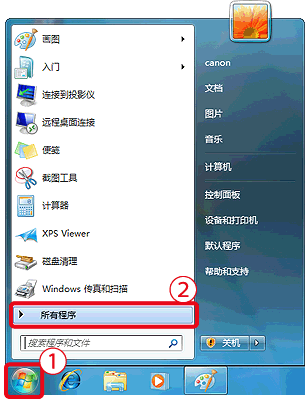 2. 单击
2. 单击  [Canon Utilities] →
[Canon Utilities] →  [ EOS Utility] →
[ EOS Utility] →  [ EOS Utility 3 卸载]。
[ EOS Utility 3 卸载]。 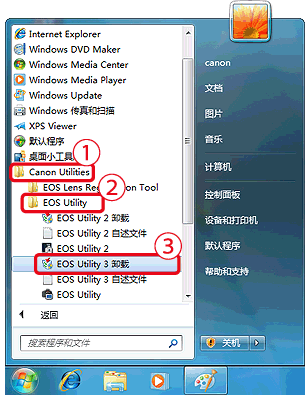 3.出现 [用户帐户控制] 对话框时,单击 [是]。 4.出现以下对话框时,单击 [确定] 以开始卸载 [EOS Utility 3]。
3.出现 [用户帐户控制] 对话框时,单击 [是]。 4.出现以下对话框时,单击 [确定] 以开始卸载 [EOS Utility 3]。 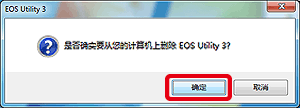 5.卸载完成后,将显示如下面示例图像中所示的对话框。 单击 [确定] 关闭该窗口。
5.卸载完成后,将显示如下面示例图像中所示的对话框。 单击 [确定] 关闭该窗口。 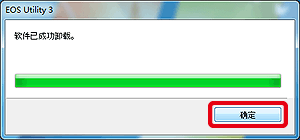 使用卸载程序删除该软件的操作至此完成。 要重新安装该软件,请参阅下面的“重新安装 EOS Utility 3.x 版”章节。 在使用卸载程序删除该软件时不起作用 如果在您完成上一节中所列出的步骤后未显示 [软件已成功卸载。] 消息,请尝试执行下面介绍的过程。 1.单击
使用卸载程序删除该软件的操作至此完成。 要重新安装该软件,请参阅下面的“重新安装 EOS Utility 3.x 版”章节。 在使用卸载程序删除该软件时不起作用 如果在您完成上一节中所列出的步骤后未显示 [软件已成功卸载。] 消息,请尝试执行下面介绍的过程。 1.单击  [开始](
[开始](  ) →
) →  [控制面板]。
[控制面板]。 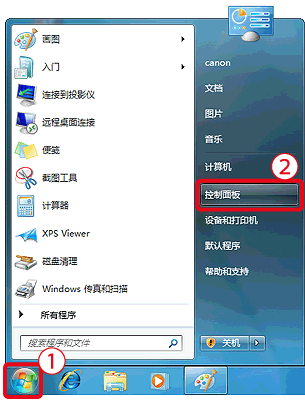 2.在 [控制面板] 中单击 [卸载程序*]。 *如果显示样式为 [大图标] 或 [小图标],单击 [程序和功能]。
2.在 [控制面板] 中单击 [卸载程序*]。 *如果显示样式为 [大图标] 或 [小图标],单击 [程序和功能]。 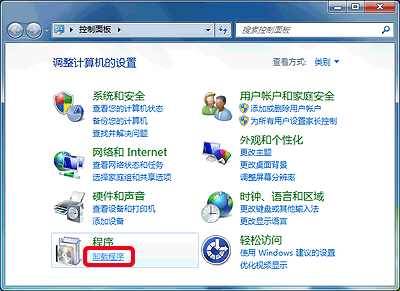 3.选择
3.选择  [Canon Utilities EOS Utility 3],然后单击
[Canon Utilities EOS Utility 3],然后单击  [卸载/更改]。
[卸载/更改]。 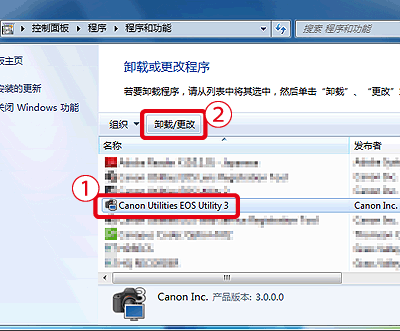 4.显示下面的示例图像中所示的对话框后,单击 [确定] 以开始卸载 [EOS Utility 3]。
4.显示下面的示例图像中所示的对话框后,单击 [确定] 以开始卸载 [EOS Utility 3]。 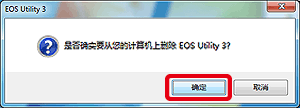 5.卸载完成后,将显示如下面示例图像中所示的对话框。
5.卸载完成后,将显示如下面示例图像中所示的对话框。 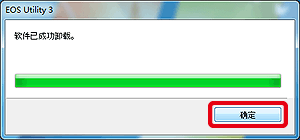 以上就是无法使用卸载程序删除该软件时应执行的过程。 重新安装 EOS Utility 3.x 版 1.使用以上步骤之一卸载 EOS Utility 3.x 版后,请重新启动您的计算机。 须知 为了防止可能的操作问题,请确保在卸载 EOS Utility 3.x 版后重新启动您的计算机。如果不首先重新启动计算机就重新安装该软件,很可能导致发生操作问题。 2.双击 [ euwxxx_installer ] 文件。如果您的计算机不包含该文件,请连接到 Internet 并且从佳能网站下载它。
以上就是无法使用卸载程序删除该软件时应执行的过程。 重新安装 EOS Utility 3.x 版 1.使用以上步骤之一卸载 EOS Utility 3.x 版后,请重新启动您的计算机。 须知 为了防止可能的操作问题,请确保在卸载 EOS Utility 3.x 版后重新启动您的计算机。如果不首先重新启动计算机就重新安装该软件,很可能导致发生操作问题。 2.双击 [ euwxxx_installer ] 文件。如果您的计算机不包含该文件,请连接到 Internet 并且从佳能网站下载它。 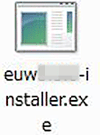 须知
须知 - Internet 访问是使用此功能所必需的,并且已经缴付了 ISP 服务费及上网费。
- 执行安装/卸载时,请以系统管理员权限登入计算机。
- 在某些情况下,可能会出现 [ 用户帐户控制 ] 屏幕。在此情况下,请单击 [ 是 ]。
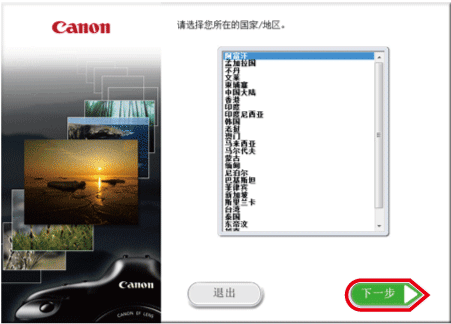 4. .在出现提示您退出其他应用程序的消息后,退出其他应用程序,然后单击 [ 确定 ]。
4. .在出现提示您退出其他应用程序的消息后,退出其他应用程序,然后单击 [ 确定 ]。 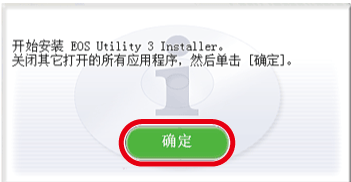 5. 单击 [ 安装 ]。
5. 单击 [ 安装 ]。 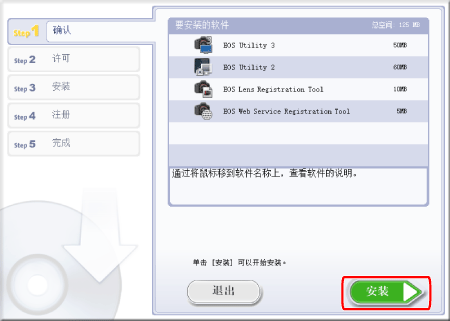 6. 如果您接受 [许可证协议],请单击 [是] 以便安装该软件。
6. 如果您接受 [许可证协议],请单击 [是] 以便安装该软件。 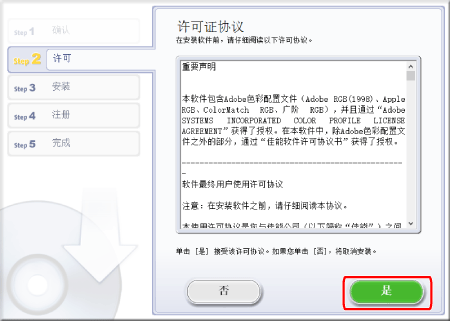 注释
注释 - 在某些情况下,可能会出现 [ 用户帐户控制 ] 屏幕。在此情况下,请单击 [ 是 ]。
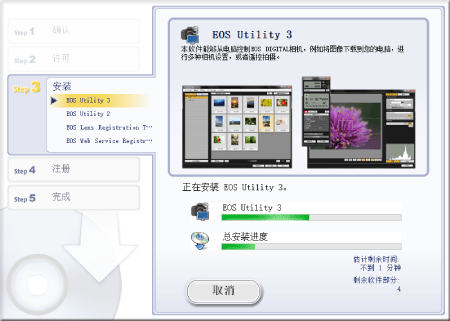 8.在安装完成后,将出现“安装已成功停止”。单击 [ 下一步 ]。
8.在安装完成后,将出现“安装已成功停止”。单击 [ 下一步 ]。 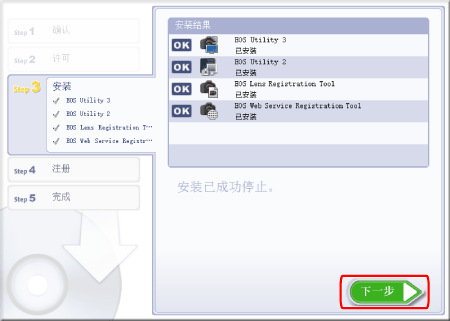 9.将显示以下屏幕。选择
9.将显示以下屏幕。选择  [不, 稍后注册。],然后单击
[不, 稍后注册。],然后单击  [下一步]。 要在 CANON iMAGE GATEWAY 上注册您的相机,请单击 [是, 立即注册。]。
[下一步]。 要在 CANON iMAGE GATEWAY 上注册您的相机,请单击 [是, 立即注册。]。 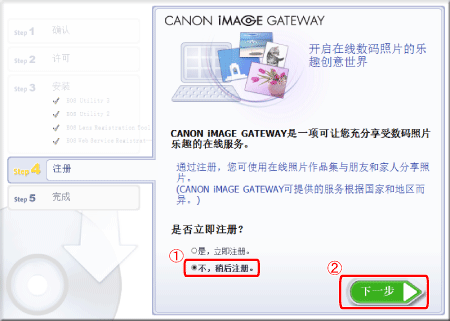 10.单击 [ 确定 ]。
10.单击 [ 确定 ]。 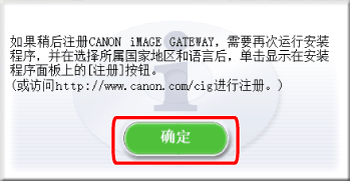 11.单击 [ 完成 ]。
11.单击 [ 完成 ]。 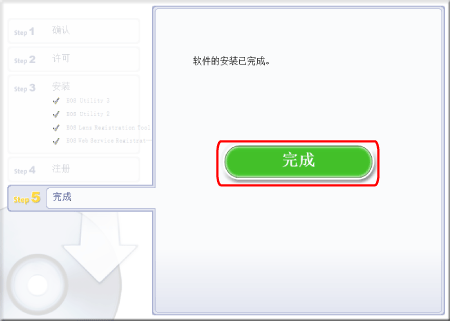 重新安装 EOS Utility 3.x 的操作至此完毕。
重新安装 EOS Utility 3.x 的操作至此完毕。